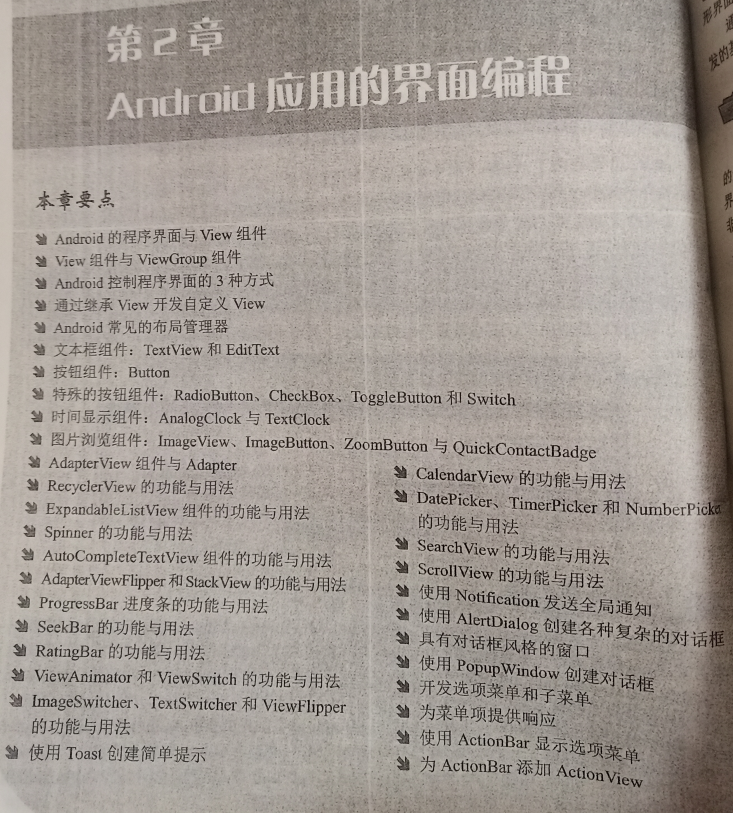
这里主要针对一些控件和布局的使用,篇幅会有点长。而且,不会像第一章一样全部详细列出。本章主要会用知识点的方式展示内容。
① Android应用开发的—项内容就是用户界面的开发。不管应用实际包含的逻辑多么复杂、多么优秀,如果这个应用没有提供友好的图形用户界面(Graphics User Interface,GUI),也将很难吸引最终用户。
② 实际上,Windows之所以广为人知,其最初的吸引力就是来自于它所提供的图形用户界面
一、界面编程与视图 (View) 组件
1.视图组件与容器组件
Android应用的绝大部分UI组件都放在android.widget包及其子包、android.view包及其子包中,Android应用的所有UI组件都继承了View类,View组件非常类似于Swing编程的JPanel,它代表一个空白的矩形区域。
View类还有一个重要的子类:ViewGroup,但ViewGroup通常作为其他组件的容器使用。
Android的所有UI组件都是建立在View、ViewGroup基础之上的,Android采用了“组合器"设计模式来设计View和ViewGroup: ViewGroup是View的子类,因此ViewGroup也可被当成View使用。对于一个Android应用的图形用户界面来说,ViewGroup作为容器来盛装其他组件,而ViewGroup里除了可以包含普通View组件之外,还可以再次包含ViewGroup组件。
图2.1显示了Android图形用户界面的组件层次图。

前面介绍Android应用结构时已经指出,Android推荐使用XML布局文件来定义用户界面,而不是使用Java代码来开发用户界面,因此所有组件都提供了两种方式来控制组件的行为。
- 在XML布局文件中通过XML属性进行控制。
- 在Java程序代码中通过调用方法进行控制。
实际上不管使用哪种方式,它们控制Android用户界面行为的本质是完全一样的。大部分时候,控制UI组件的XML属性还有对应的方法。
对于View类而言,它是所有UI组件的基类,因此它包含的XML属性和方法是所有组件都可使用的。如表所示是View类常用的XML属性、相关方法及简要说明。
| XML属性 | 相关方法 | 说明 |
|---|---|---|
| android:alpha | setAlpha(float) | 设置该组件的透明度 |
| android:background | setBackgroundResource(int) | 设置该组件的背景颜色 |
| android:backgroundTint | setBackgroundTintList(ColorStateList) | 设置对背景颜色重新着色,该属性要与android:background结合使用 |
| android:backgroundTintMode | setBackgroundTintMode(PorterDuff.Mode) | 设置对背景颜色着色的模式,该属性支持PorterDuff.Mode的各枚举值 |
| android:clickable | setClickable(boolean) | 设置该组件是否可以激发单击事件 |
| android:contentDescription | setContentDescription(CharSequence) | 设置该组件的内容描述信息 |
| android:contextClickable | setContextClickable(boolean) | 设置该属性是否可以激发context单击事件 |
| android:drawingCacheQuality | setDrawingCacheQuality(int) | 设置该组件所使用的绘制缓存的质量 |
| android:elevation | setElevation(float) | 设置该组件“浮”起来的高度,通过设置该属性可让该组件呈现3D效果 |
| android:fadeScrollbars | setScrollbarFadingEnabled(boolean) | 当不使用该组件的滚动条时,是否淡出显示滚动条 |
| android:fadingEdgeLength | getVerticalFadingEdgeLength() | 设置淡出边界的长度 |
| android:filterTouchesWhenObscured | setFilterTouchesWhenObscured(boolean) | 设置当该组件所在的窗口被其他窗口遮挡时,是否过滤触摸事件 |
| android:fitsSystemWindows | setFitsSystemWindows(boolean) | 设置是否基于系统窗口(如状态栏)来调整视图布局 |
| android:focusable | setFocusable(boolean) | 设置该组件是否可以得到焦点 |
| android:focusableInTouchMode | setFocusablelnTouchMode(boolean) | 设置该组件在触摸模式下是否可以得到焦点 |
| android:foreground | setForeground(Drawable) | 指定绘制到组件内容上面的Drawable |
| android:foregroundGravity | setForegroundGravity(int) | 设置绘制前景Drawable时的对齐方式 |
| android:foregroundTint | setForegroundTint(ColorStateList) | 设置对前景Drawable重新着色 |
| android:foregroundTintMode | setForegroundTintMode(PorterDuff.Mode) | 设置对前景Drawable着色的模式 |
| android:hapticFeedbackEnabled | setHapticFeedbackEnabled(boolean) | 设置该组件是否能对诸如长按这样的事件启动触觉反馈 |
| android:id | setId(int) | 设置该组件的唯一标识。在 Java代码中可通过findViewByld来获取它 |
| android:isScrollContainer | setScrollContainer(boolean) | 设置该组件是否作为可滚动容器使用 |
| android:keepScreenOn | setKeepScreenOn(boolean) | 设置该组件是否会强制手机屏幕一直打开 |
| android:layerType | setLayerType(int,Paint) | 设置该组件使用的图层类型 |
| android:layoutDirection | setLayoutDirection(int) | 设置该组件的布局方式。该属性支持Itr(从左到右)、rtl(从右到左) 、inherit(与父容器相同)和locale四种值 |
| android:longClickable | setLongClickable(boolean) | 设置该组件是否可以响应长单击事件 |
| android:minHeight | setMinimumHeight(int) | 设置该组件的最小高度 |
| android:minWidth | etMinimumWidth(int) | 设置该组件的最小宽度 |
| android:nextFocusDown | setNextFocusDownld(int) | 设置焦点在该组件上,且单击向下键时获得焦点的组件ID |
| android:nextFocusForward | setNextFocusForwardld(int) | 设置焦点在该组件上,且单击向前键时获得焦点的组件ID |
| android:nextFocusLeft | setNextFocusLeftld(int) | 设置焦点在该组件上,且单击向左键时获得焦点的组件ID |
| android:nextFocusRight | setNextFocusRightId(int) | 设置焦点在该组件上,且单击向右键时获得焦点的组件ID |
| android:nextFocusUp | setNextFocusUpId(int) | 设置焦点在该组件上,且单击向上键时获得焦点的组件ID |
| android:onClick | 为该组件的单击事件绑定监听器 | |
| android:padding | setPadding(int,int,int,int) | 在组件的四边设置填充区域 |
| android:paddingBottom | setPadding(int,int,int,int) | 在组件的下边设置填充区域 |
| android:paddingEnd | setPaddingRelative(int,int,int,int) | 相对布局中,在组件结尾处设置填充区域 |
| android:paddingHorizontal | setPaddingRelative(int,int,int,int) | 在组件的左、右两边设置填充区域 |
| android:paddingLeft | setPadding(int,int,int,int) | 在组件的左边设置填充区域 |
| android:paddingRight | setPadding(int,int,int,int) | 在组件的右边设置填充区域 |
| android:paddingStart | setPaddingRelative(int,int,int,int) | 相对布局中,在组件起始处设置填充区域 |
| android:paddingTop | setPadding(int,int,int,int) | 在组件的上边设置填充区域 |
| android:paddingVertical | setPadding(int,int,int,int) | 在组件的上、下两边设置填充区域 |
| android:rotation | setRotation(float) | 设置该组件旋转的角度 |
| android:rotationX | setRotationX(float) | 设置该组件绕X轴旋转的角度 |
| android:rotation Y | setRotationY(float) | 设置该组件绕Y轴旋转的角度 |
| android:saveEnabled | setSaveEnabled(boolean) | 如果设置为false,那么当该组件被冻结时不会保存它的状态 |
| android:scaleX | setScaleX(float) | 设置该组件在水平方向的缩放比 |
| android:scaleY | setScaleY(float) | 设置该组件在垂直方向的缩放比 |
| android:scrollIndicators | setScrollIndicators(int) | 设置组件滚动时显示哪些滚动条,默认值是" top|bottom",即上、下显示 |
| android:scrollX | 该组件初始化后的水平滚动偏移 | |
| android:scrollY | 该组件初始化后的垂直滚动偏移 | |
| android:scrollbarAlwaysDrawHorizontalTrack | 设置该组件是否总是显示水平滚动条的轨道 | |
| android:scrollbarAlwaysDraw VerticalTrack | 设置该组件是否总是显示垂直滚动条的轨道 | |
| android:scrollbarDefaultDelayBeforeFade | setScrollBarDefaultDelayBeforcFade(int) | 设置滚动条在淡出隐藏之前延迟多少毫秒 |
| android:scrollbarSize | setScrollBarSize(int) | 设置垂直滚动条的宽度和水平滚动条的高度 |
| android:scrollbarStyle | setScrollBarStyle(int) | 设置滚动条的风格和位置。该属性支 持如下属性值: ➢insideOverlay ➢insideInset ➢outsideOverlay ➢outsideInset |
| android:scrollbarThumbHorizontal | 设置该组件的水平滚动条的滑块对应的Drawable对象 | |
| android:scrollbarTrackVertical | 设置该组件的垂直滚动条的轨道对应 的Drawable对象 | |
| android:scrollbars | 定义该组件滚动时显示几个滚动条。 该属性支持如下属性值: ➢none: 不显示滚动条 ➢horizontal: 显示水平滚动条 ➢vertical:显示垂直滚动条 | |
| android:soundEffectsEnabled | setSoundEffectsEnabled(boolean) | 设置该组件被单击时是否使用音效。 |
| android:tag | 为该组件设置一 个字符串类型的tag值 。接下来可通过View的getTag()获取该字符串,或通过findViewWithTag()查找该组件 | |
| android:textAlignment | setTextAlignment(int) | 设置组件内文字的对其方式 |
| android:textDirection | setTextDirection(int) | 设置组件内文字的排列方式 |
| android:theme | 设置该组件的主题 | |
| android:transformPivotX | setPivotX(float) | 设置该组件旋转时旋转中心的X坐标 |
| android:transformPivotY | setPivotY(float) | 设置该组件旋转时旋转中心的Y坐标 |
| android:transitionName | 为该View指定名字以便Transition能识别它 | |
| android:translationX | setTranslationX(float) | 设置该组件在X方向上的位移 |
| android:translationY | setTranslationY(float) | 设置该组件在Y方向上的位移 |
| android:translationZ | setTranslationZ(float) | 设置该组件在Z方向(垂直屏幕方向)上的位移 |
| android:visibility | setVisibility(int) | 设置该组件是否可见 |
注意:
上面表格中介绍View组件时列出的setBackgroundTintList、setElevation (float) 和setTranslationZ(float) 方法都是Android 5.0新增的Material Design中的功能,它们的作用也基本相似,它们都可用于设置该组件垂直屏幕“浮”起来的效果,通过该属性可让该组件呈现3D效果。当该组件垂直于屏幕“浮”起来之后,组件下的实时阴影就会自动显现。
ViewGroup继承了View类,当然也可以当成普通View来使用,但ViewGroup主 要还是当成容器类使用。但由于ViewGroup是一个抽象类,因此实际使用中通常总是使用ViewGroup的子类来作为容器,例如各种布局管理器。
ViewGroup容器控制其子组件的分布依赖于ViewGroup.LayoutParams、ViewGroup.MarginLayoutParams两个内部类。这两个内部类中都提供了一些XML属性, ViewGroup容器中的子组件可以指定这些XML属性。
表2.2显示了ViewGroup.LayoutParams所支持的两个XML属性。
| XML属性 | 说明 |
|---|---|
| android:layout_ height | 指定该子组件的布局高度 |
| android:layout_ width | 指定该子组件的布局宽度 |
android: layout_ height、 android: layout_ width两个 属性支持如下2个属性值。
- ➢match_ parent(早期叫fill_ parent): 指定子组件的高度、宽度与父容器组件的高度、宽度相同(实际上还要减去填充的空白距离)。
- ➢wrap_ content: 指定子组件的大小恰好能包裹它的内容即可。
读者可能对布局高度与布局宽度感到疑惑:为组件指定了高度与宽度不就够了吗?为何还要设置布局高度与布局宽度呢?这是由Android的布局机制决定的,Android组件的大小不仅受它实际的宽度、高度控制,还受它的布局高度与布局宽度控制。比如设置一个组件的宽度为30pt,如果将它的布局宽度设为match_ parent, 那么该组件的宽度将会被“拉宽"到占满它所在的父容器;如果将它的布局宽度设为wrap_ content, 那么该组件的宽度才会是30pt。
ViewGroup.MarginLayoutParams用于控制子组件周围的页边距(Margin, 也就是组件四周的留白),它支持的XML属性如下表所示。
| XML属性 | 相关方法 | 说明 |
|---|---|---|
| android:layout_margin | setMargins(int,int,int,int) | 指定该子组件四周的页面边距 |
| android:layout_marginBottom | setMargins(int,int,int,int) | 指定该子组件下边的页面边距 |
| android:layout_marginEnd | setMargins(int,int,int,int) | 指定该子组件结尾处的页面边距 |
| android:layout_marginHorizontal | setMargins(int,int,int,int) | 指定该子组件左、右两边的页面边距 |
| android:layout_marginLeft | setMargins(int,int,int,int) | 指定该子组件左边的页面边距 |
| android:layout_marginRight | setMargins(int,int,int,int) | 指定该子组件右边的页面边距 |
| android:layout_marginStart | setMargins(int,int,int,int) | 指定该子组件起始处的页面边距 |
| android:layout_marginTop | setMargins(int,int,int,int) | 指定该子组件上边的页面边距 |
| android:layout_marginVertical | setMargins(int,int,int,int) | 指定该子组件上、下两边的页面边距 |
后面我们还会详细介绍ViewGroup各子类的用法,此处不再详述。
2.使用XML布局文件控制UI界面
Android推荐使用XML布局文件来控制视图,这样不仅简单、明了,而且可以将应用的视图控制逻辑从Java或Kotlin代码中分离出来,放入XML文件中控制,从而更好地体现MVC原则。
什么是MVC原则:
对于MVC中三者的划分并没有十分明晰的定义和界线,只是一种指导思想,让你按照model,view,controller三个方面来描述你的应用,并通过这三者的的交互,使应用功能得以正常运转。
1 View的职责
其中,View部分比较明确,就是负责显示。一切与显示界面无关的东西,都不应该出现在view里面。因此,view中一般不会出现复杂的判断语句,不会出现复杂的运算过程。对于PHP的Web应用而言,毫无疑问,html是view中的主要内容。如下是关于view的几个原则:
- 负责显示界面,以HTML为主;
- 一般没有复杂的判断语句或运算过程,可以有简单的循环语句、格式化语句。比如,博客首页的文字列表就是一种循环;
- 从不调用Model的写方法。也就是说,View只从Model中获取数据,而从不改写Model,所以我们说他们是老死不相往来的。
- 一般没有任何准备数据处理的内容,如查询数据库等。这些一般是放在Controller里面,并以变量的形式传给视图。也就是说,视图里面要用到的数据,就是一个变量。
2 Model的职责
对于Model而言,最主要就是保存事物的信息,保证事物的行为和对他可以进行操作。比如,Post类必然有一个用于保存博客文章标题的title属性,必然有一个删除的操作,这都是Model的内容。以下是关于Model的几个原则:
- 数据、行为、方法是Model的主要内容;
- 实际工作中,Model是MVC中代码量最大,逻辑最复杂的地方,因为关于应用的业务逻辑也要在这里表示;
- 注意与Controller区分开。Model是处理业务方面的逻辑,Controller只是简单的协调Model和View之间的关系。只要是与业务有关的,就该放在Model里面。好的设计,应该是胖Model,瘦Controller;
3 Controller的职责
对于Controller,主要是响应用户请求,决定使用什么视图,需要准备什么数据用来显示。以下是有关Controller的设计原则:
- 用于处理用户请求,因此,对于request的访问代码应该放在Controller里面,比如
$_GET、$_POST等。但仅限于获取用户请求数据,不应该对数据有任何操作或预处理,这应该放在model里面。- 调用model类的方法,对model进行写操作。
- 调用视图渲染函数,形成对用户request的response。
- 一般不要有html代码等其他表现层的东西,这应该是属于view的内容。
当我们在Android应用的reslayout目录下定义一个主文件名任意的XML布局文件之后(R.java会自动收录该布局资源),Java或Kotlin代码可通过如下方法在Activity中显示该视图.
setContentView(R.layout.<资源文件名>);当在布局文件中添加多个UI组件时,都可以为该UI组件指定android:id属性,该属性的属性值代表该组件的唯一标识。
findViewById(R.id.<android.id属性值>);一旦在程序中获得指定UI组件之后,接下来就可以通过代码来控制各UI组件的外观行为了,包括为UI组件绑定事件监听器等。
3.在代码中控制UI界面
虽然Android推荐使用XML布局文件来控制UI界面,但如果开发者愿意, Android允许开发者像开发Swing应用一样,完全抛弃XML布局文件,完全在Java或kotlin代码中控制UI界面。如果希望在代码中控制UI界面,那么所有的UI组件都将通过new关键字创建出来,然后以合适的方式“搭建”在一起即可。

从上面程序的粗体字代码可以看出,该程序中所用到的UI组件都是通过new关键字创建出来的,然后程序使用LinearLayout容器来“盛装”这些UI组件,这样就组成了图形用户界面。
提示:
上面程序代码使用了 Java 8 的 Lambda 表达式,而Android 3.2 默认不支持Lambda 表达式,为了在Android项目中使用Lambda 表达式,程序在codeveiw 模块的build.gradle文件的android 属性中增加了如下配置。
compileOptions{ sourceCompatibility JavaVersion.VERSION_1_8 targetCompatibility JavaVersion.VERSION_1_8 }
从上面的程序代码中可以看出,无论创建哪种Ul组件,都需要传入一个this参数,这是由于创建UI组件时传入一个Context参数,Context代表访问Android应用环境的全局信息的APl。让UI组件持有一个Context参数,可以让这些UI组件通过该Context参数来获取Android应用环境的全局信息。
Context本身是一个抽象类,Android应用的Activity、Service都继承了Context,因此Activity 、Service都可直接作为Context使用。
从上面的程序代码中不难看出,完全在代码中控制UI界面不仅不利于高层次的解耦,而且由于自行创建UI组件,需要调用方法来设置UI组件的行为,因此代码也显得十分臃肿;相反,如果通过XML布局文件来控制UI界面,开发者只要在XML布局文件中使用标签即可创建UI组件,而且只要配置简单的属性即可控制UI组件的行为,因此要简单得多。
虽然Android应用完全允许开发者像开发Swing应用一样在代码中控制UI界面,但这种方式不仅编程烦琐,而且不利于高层次的解耦,因此不推荐开发者使用这种方式。
4.使用XML布局文件和Java代码混合控制UI界面
前面已经提到,完全使用Java代码来控制UI界面不仅烦琐,而且不利于解耦;而完全利用XML布局文件来控制U|界面虽然方便、便捷,但难免有失灵活。因此有些时候,可能需要混合使用XML布局文件和代码来控制UI界面。
当混合使用XML布局文件和代码来控制UI界面时,习惯上把变化小、行为比较固定的组件放在XML布局文件中管理,而那些变化较多、行为控制比较复杂的组件则交给Java代码来管理。这里就不多赘述了,看代码就好。
实例:简单的图形浏览
XML文件
<?xml version="1.0" encoding="utf-8"?>
<LinearLayout xmlns:android="http://schemas.android.com/apk/res/android"
xmlns:tools="http://schemas.android.com/tools"
android:id="@+id/picture"
android:layout_width="match_parent"
android:layout_height="match_parent"
android:orientation="vertical"
tools:context=".text_1">
</LinearLayout>Java文件
public class text_1 extends AppCompatActivity {
//定义一个访问图片的数组
private int[] images = new int[]{R.drawable.view1,
R.drawable.view2,R.drawable.view3,
R.drawable.view4,R.drawable.view5};
private int currentImg = 0;
@Override
protected void onCreate(Bundle savedInstanceState) {
super.onCreate(savedInstanceState);
setContentView(R.layout.activity_text_1);
//获取LinearLayout布局容器
LinearLayout main = findViewById(R.id.picture);
//程序创建ImageView组件
ImageView image = new ImageView(this);
//将ImageView组件添加到LinearLayout布局容器中
main.addView(image);
//初始化第一张图片
image.setImageResource(images[0]);
image.setOnClickListener(v->{
//注意轮播的细节
image.setImageResource(images[++currentImg % images.length]);
});
}
}提示:
实现轮播使用: ++currentImg % images.length 来确定位置。
5.开发自定义View
前面已经提到,View组件的作用类似于Swing编程中的JPanel,它只是一个矩形的空白区域,View组件没有任何内容。对于Android应用的其他UI组件来说,它们都继承了View组件,然后在View组件提供的空白区域上绘制外观。
基于Android UI组件的实现原理,开发者完全可以开发出项目定制的组件——当Android系统提供的UI组件不足以满足项目需要时,开发者可以通过继承View来派生自定义组件。
当开发者打算派生自己的UI组件时,首先定义一个继承View基类的子类,然后重写View类的一个或多个方法。通常可以被用户重写的方法如下。
- 构造器:重写构造器是定制View的最基本方式,当Java代码创建一个View实例,或根据XML布局文件加载并构建界面时将需要调用该构造器。
- onFinishInflate () ∶这是一个回调方法,当应用从XML布局文件加载该组件并利用它来构建界面之后,该方法将会被回调。
- onMeasure (int,int):调用该方法来检测View组件及其所包含的所有子组件的大小。
- onLayout (boolean,int,int,int,int) :当该组件需要分配其子组件的位置、大小时,该方法就会被回调。
- onSizeChanged (int,int,int,int) :当该组件的大小被改变时回调该方法。
- onDraw (Canvas):当该组件将要绘制它的内容时回调该方法进行绘制。
- onKeyDown (int,KeyEvent) :当某个键被按下时触发该方法。
- onKeyUp (int,KeyEvent) :当松开某个键时触发该方法。
- onTrackballEvent(MotionEvent) :当发生轨迹球事件时触发该方法。
- onTouchEvent (MotionEvent) :当发生触摸屏事件时触发该方法。
- onFocusChanged (boolean gainFocus, int direction, RectpreviouslyFocusedRect) :当该组件焦点发生改变时触发该方法。
- onWindowFocusChanged (boolean):当包含该组件的窗口失去或得到焦点时触发该方法。
- onAttachedToWindow ()︰当把该组件放入某个窗口时触发该方法。
- onDetachedFromWindow () ︰当把该组件从某个窗口上分离时触发该方法。
- onWindowVisibilityChanged (int) :当包含该组件的窗口的可见性发生改变时触发该方法。
当需要开发自定义View时,开发者并不需要重写上面列出的所有方法,而是可以根据业务需要重写上面的部分方法。例如,下面的示例程序就只重写onDraw (Canvas)方法。
此外,如果要新建的自定义组件只是组合现有组件,不需要重新绘制所有的组件内容,那么就更简单了——只要实现自定义组件的构造器,在自定义构造器中使用LayoutInflater加载布局文件即可。
实例:跟随手指或鼠标的小球
首先自定义组件:DrawView.java
public class DrawView extends View {
private float currentX = 40f;
private float currentY = 50f;
//定义并创建画笔
private Paint p=new Paint();
public DrawView(Context context) {
super(context);
}
public DrawView(Context context, @Nullable AttributeSet attrs) {
super(context, attrs);
}
@Override
protected void onDraw(Canvas canvas) {
super.onDraw(canvas);
//设置画笔的颜色
p.setColor(Color.RED);
//绘制一个小圆点
canvas.drawCircle(currentX,currentY,15F,p);
}
//触碰事件重写事件处理方法
@Override
public boolean onTouchEvent(MotionEvent event) {
//修改位置变量
currentX = event.getX();
currentY = event.getY();
//通知当前组件重绘自己
invalidate();
//返回true表明该处理方法已经处理该事件
return true;
}
}
上面的DrawView组件继承了View基类,并重写了onDraw方法——该方法负责在该组件的指定位置绘制一个小球。除此之外,该组件还重写了onTouchEvent (MotionEventevent)方法,该方法用于处理该组件的触碰事件,当用户手指触碰该组件时将会激发该方法。当手指在触摸屏上移动时,将会不断地触发触摸屏事件,事件监听器中负责触发事件的坐标将被传入DrawView组件,并通知该组件重绘——这样即可保证DrawView上小球跟随手指移动而移动。
XML文件
<?xml version="1.0" encoding="utf-8"?>
<LinearLayout xmlns:android="http://schemas.android.com/apk/res/android"
xmlns:app="http://schemas.android.com/apk/res-auto"
xmlns:tools="http://schemas.android.com/tools"
android:layout_width="match_parent"
android:orientation="vertical"
android:layout_height="match_parent"
tools:context=".text_2">
<com.example.text_one.DrawView
android:layout_width="match_parent"
android:layout_height="match_parent"/>
</LinearLayout>Java文件(没有任何编写)
public class text_2 extends AppCompatActivity {
@Override
protected void onCreate(Bundle savedInstanceState) {
super.onCreate(savedInstanceState);
setContentView(R.layout.activity_text_2);
}
}散称知识点:
① 对于每个Android开发者而言,Android提供的官方文档是必看的。下面简单介绍读者应该如何查看Android文档——实际上是一种学习方法。
在第1章在线安装Android SDK组件时,通过图1.12所示窗口选择Android工具时勾选 "Documentation for Android SDK"项,就会将Android文档安装到本地磁盘。一旦我们将Android文档安装到本地磁盘,就可以在Android SDK安装目录下找到docs子目录,打开docs子目录下的index.html页面,并单击该页面上方的“Develop”→“APIGuides”(开发指南)标签页。用户将看到如图2.2所示的页面。
图2.2所示就是Android官方提供的开发指南文档,这份文档也是笔者当初学习、开发Android应用的重要文档。
提示:
如果具有良好的英文阅读能力,而且Java基本功扎实,学习Android完全可以不用购买任何图书,直接阅读这份API Guides也是很好的学习方法。
② Drawable是Android提供的一个抽象基类,它代表了“可以被绘制出来的某种东西”,Drawable包括了大量子类,比如BitmapDrawable代表位图 Drawable、ColorDrawable代表颜色Drawable、ShapeDrawable代表 几何形状Drawable。各种Drawable可于定制UI组件的背景等外观。本书第7章会详细介绍各种Drawable的功能与用法。
③ 实际上,选择哪种 Activity 只是告诉AS采用不同的 Activity 模板,但最终还是需要开发者自己修改配置文件和Java代码的。为同一个应用选择不同的模板只会影响所需要修改的代码,但是最后达到的效果是相同的。一般选择添加 Empty Activity ,并使用Java作为源代码。
最后
以上就是苗条跳跳糖最近收集整理的关于疯狂Android讲义(二)——第一部分:界面编程与视图 (View) 组件详解一、界面编程与视图 (View) 组件散称知识点:的全部内容,更多相关疯狂Android讲义(二)——第一部分:界面编程与视图内容请搜索靠谱客的其他文章。
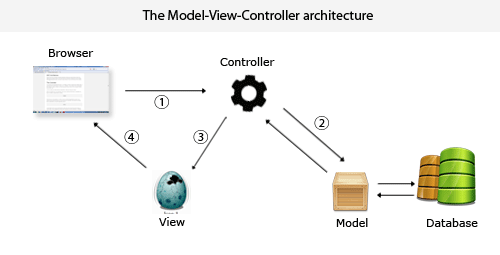









发表评论 取消回复